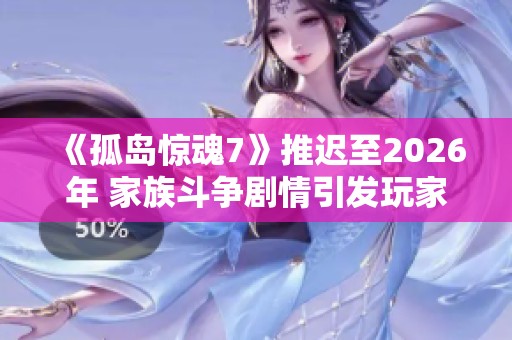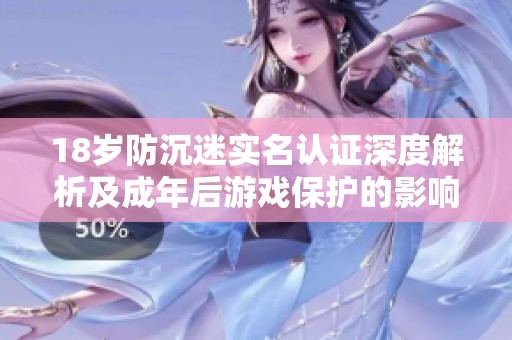解决WOW不启动问题的分辨率设置方法指南
应用介绍
在现代游戏中,World of Warcraft(魔兽世界)是一款备受欢迎的多人在线角色扮演游戏。然而,有些玩家在启动游戏时可能会遇到不启动的问题。这会使人感到困惑与沮丧。针对这一问题,本文将提供一份详细的分辨率设置方法指南,帮助玩家顺利启动游戏并享受畅快的游戏体验。

首先,不启动的原因可能与显示器的分辨率设置有关。在启动游戏之前,请检查系统的显示器设置。右键单击桌面,选择“显示设置”,在该界面下找到“分辨率”一项。确保分辨率设置与显示器的推荐设置相匹配,通常情况下,这是显示器的原始分辨率。如果分辨率设置不正确,可能会导致游戏无法正常启动。
其次,游戏内部的分辨率设置也可能干扰游戏的启动。进入游戏文件夹,找到“Config.wtf”文件,使用记事本或其他文本编辑器打开。在文件中查找“SET gxResolution”这一行,确保该行的分辨率设置与您显示器的分辨率匹配。例如,如果显示器的分辨率为1920x1080,您需要确保这行的设置为“SET gxResolution "1920x1080"”。修改完毕后,保存文件并重新尝试启动游戏。
另外,显卡驱动程序的更新也是非常重要的。如果显卡驱动程序过旧,可能会导致兼容性问题,从而导致游戏无法启动。因此,建议玩家定期检查显卡驱动程序的更新情况。在NVIDIA或AMD的官方网站上,可以下载并安装最新版本的显卡驱动程序。安装完成后,重启计算机,然后再尝试启动魔兽世界。
除了以上措施,一些玩家还报告说更改游戏的兼容性设置也能有效解决不启动的问题。在游戏的安装目录中,找到“Wow.exe”文件,右键单击它,选择“属性”,然后切换到“兼容性”标签。在这里,可以尝试勾选“以兼容模式运行此程序”,并选择一个较早版本的Windows系统(例如Windows 8或Windows 7)。此外,勾选“以管理员身份运行此程序”也有助于解决某些权限问题。完成设置后,保存并退出,再次尝试启动游戏。
最后,如果以上所有方法都无法解决问题,建议检查杀毒软件或防火墙的设置。有些杀毒软件可能会误将游戏文件视为风险文件,从而阻止游戏启动。在杀毒软件中添加魔兽世界的安装目录为信任列表,或者短暂禁用防火墙和杀毒软件,然后再尝试启动游戏,看看是否能够顺利进入游戏。如果问题依然存在,可以考虑重新安装游戏,以确保所有文件完整无损。
通过以上几个方面的详细设置和调整,玩家应该能够解决魔兽世界不启动的问题。确保保持系统和软件的更新,并定期检查设置,将有助于提升游戏体验,避免类似问题的再次发生。希望各位玩家能够尽快进入游戏,享受魔兽世界的精彩旅程。